Da Microsoft To Do automatisch mit Aufgaben in Outlook synchronisiert wird, können Sie alle Ihre Listen und Aufgaben aus Outlook exportieren.
Wenn Sie Ihre Listen und Aufgaben exportieren möchten, müssen Sie sich bei Outlook.com mit dem gleichen Microsoft-Konto anmelden, das Sie für die Anmeldung bei Microsoft To Do verwenden. Wählen Sie dann das Zahnradsymbol aus, um Ihre Einstellungen zu öffnen> alle Einstellungen anzuzeigen. 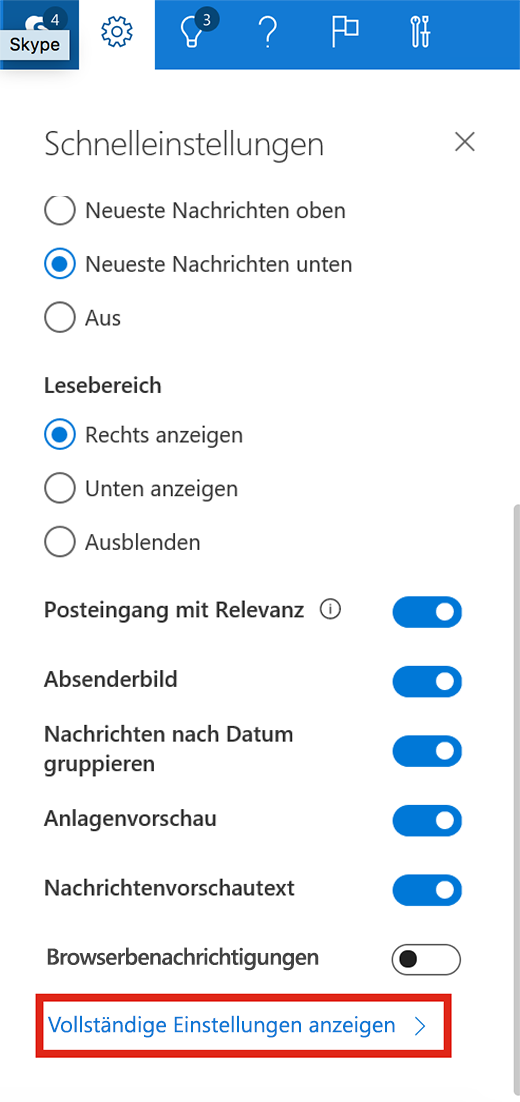
Wählen Sie im linken Navigationsbereich die Option Allgemein aus.
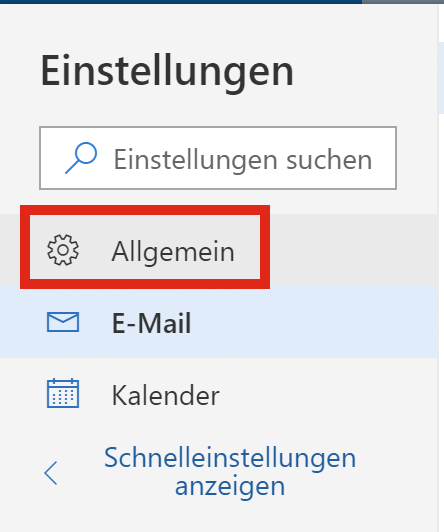
Wählen Sie dann im mittleren Navigationsbereich die Option Exportieren aus.
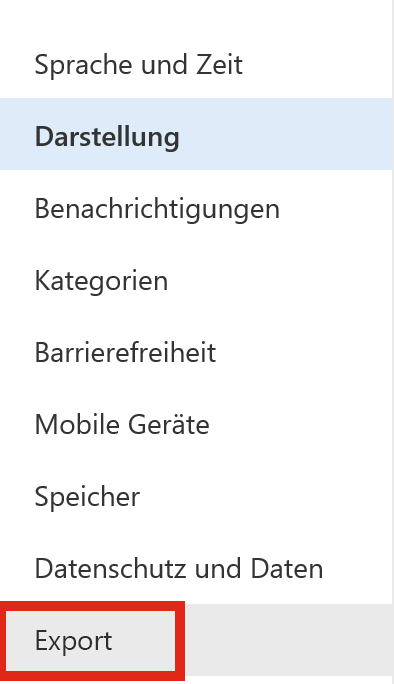
Wählen Sie dann Postfach exportieren aus, um alle Ihre Listen und Aufgaben zu speichern.











